Hvordan virker profilsiden i Clevers app?
Når du åbner Clevers app, starter du automatisk på ladekortet. Hvis du trykker på det lille billede af din bil i øverste, venstre hjørne, kommer du fra ladekortet til din overbliksside.
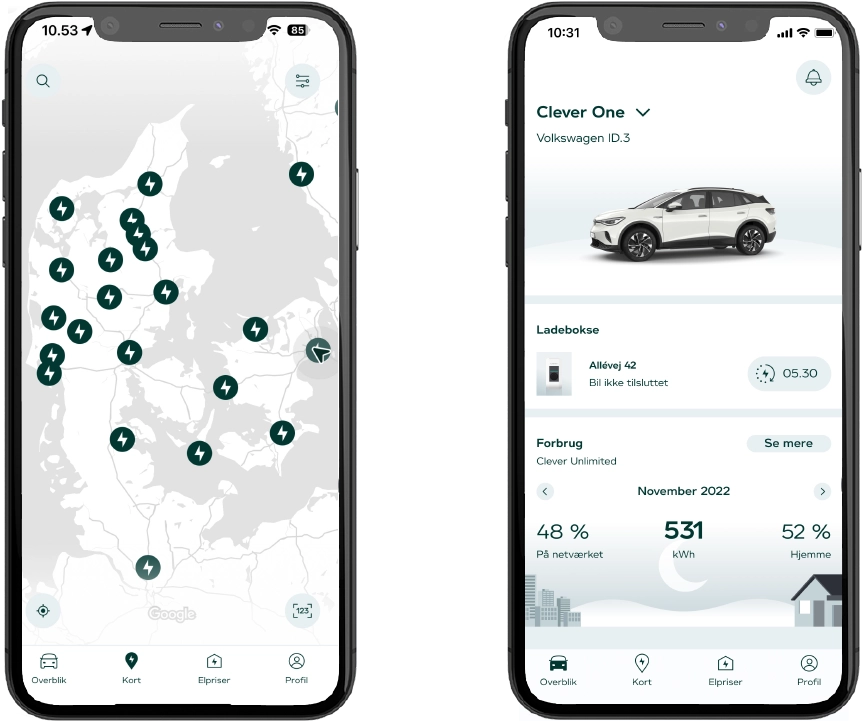
Herunder får du fem tips til at få endnu mere ud af overblikssiden i Clevers app.
1. Se dine Clever-produkter
Dit Clever-produkt står under billedet af din valgte bil. Har du flere produkter, kan du skifte mellem dem ved at trykke på det grå skift-ikon. Du finder detaljerne for dit produkt ved at trykke på detalje-knappen, som ligger i højre side på din overbliksside.
2. Overblik over ladeboks og intelligent opladning
Har du en ladeboks med i et af dine abonnementer kan du se den på overblikssiden i Clevers app. Har du aktiveret intelligent opladning, kan du se dagens intelligente ladeplan, når bilen er sluttet til ladeboksen. Har du brug for at starte opladningen med det samme, er det via din overbliksside i Clevers app, du kan springe dagens intelligente ladeplan over.
3. Indstil din ugentlige opladningsplan
Hvis du har aktiveret intelligent opladning, kan du indstille en ugentlig opladningsplan, der passer til din hverdag. Tryk på knappen ud for din ladeboks.
4. Følg med i dit forbrug
På overblikssiden finder du et overblik over dit forbrug i den seneste måned. Forbrugsoverblikket opdateres hver nat, så dagens opladninger bliver ikke vist med det samme.
5. Læs nyheder
Når vi har nyt, der vedkommer dig, lægger vi dem ud på overblikssiden. Tryk på ”Læs mere” for at læse dem.